
Aezakmi Browser - это современный конструктор браузерных отпечатков для регистрации более одного счета на сайтах букмекерских контор (мультиаккаунтинг), что зачастую происходит после "порезки" максимума или блокировки.
Преимущества данного сервиса:
Настройка прокси необходима для создания или редактирования профиля. После чего все процессы при работе с профилем будут подгружаться автоматически. А это повышает уровень безопасной и эффективной работы на просторах Интернета.
Сам принцип настройки прокси на этом браузере похож на работу в других похожих программах. Кстати, если вы ищете еще один браузер для анонимного пользования интернетом, то обязательно прочтите наш обзор работы в AntBrowser.
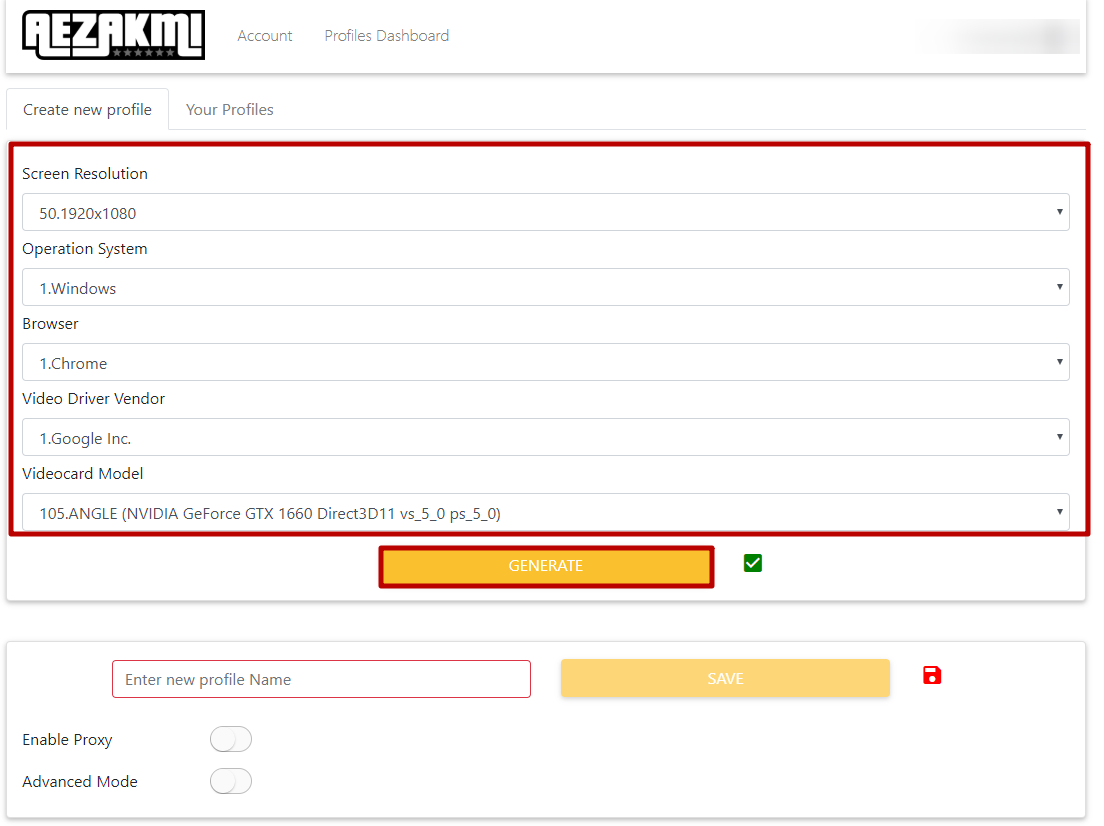
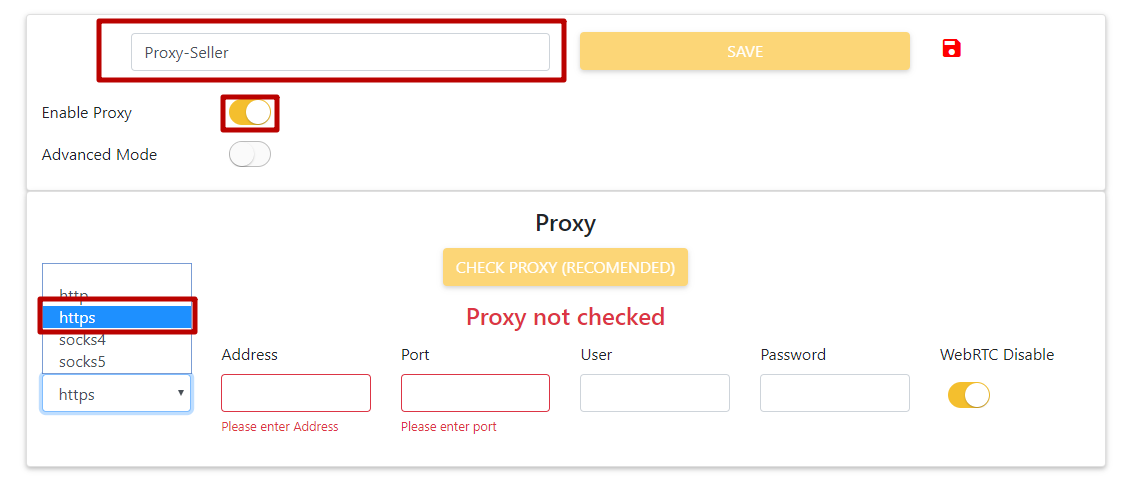
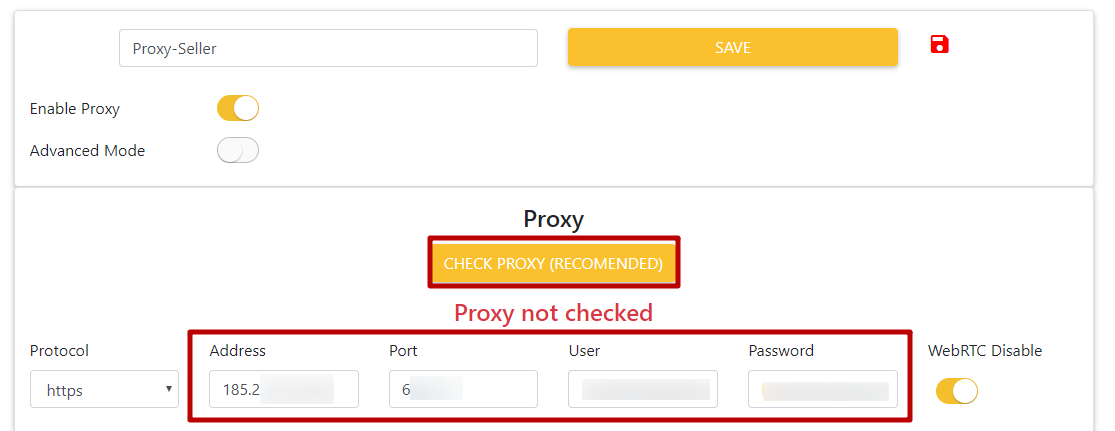
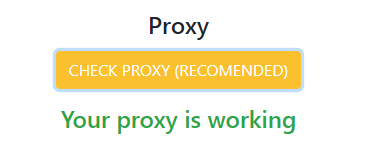
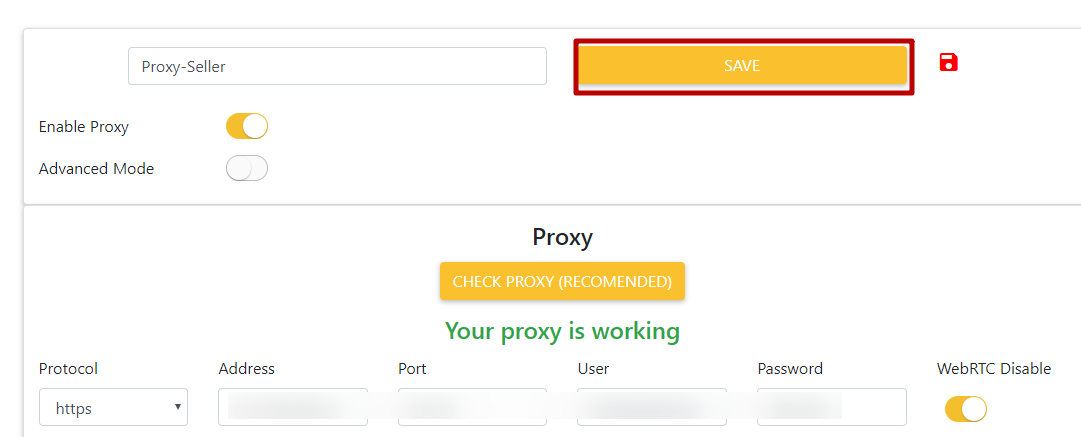
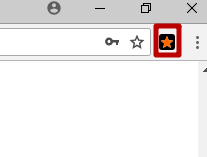
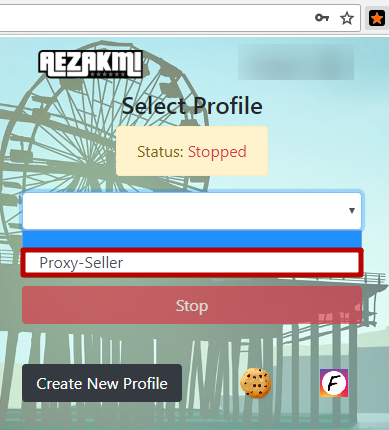
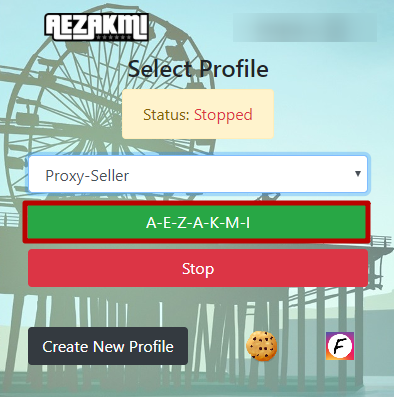
После завершения настройки запустить профиль и продолжать работу в новом режиме. О безопасности и результативности позаботится установленный прокси.
Прочитайте также нашу инструкцию по настройке прокси в Ghost Browser. Эта программа может лучше подойти для решения вашей задачи.
Комментарии: 0